OneDrive vs Google Drive - Quel est le meilleur choix pour la productivité Office?
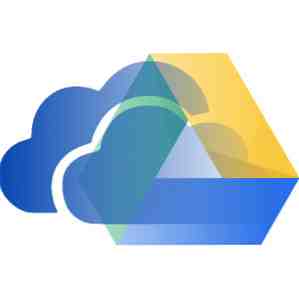
Au fur et à mesure que l'évolution vers les applications Web a évolué, nous avons maintenant rencontré deux solutions cloud puissantes: SkyDrive et Google Drive. Ces deux options offrent tous les outils nécessaires à la synchronisation des fichiers et à la productivité au bureau..
Cependant, bien que les deux puissent être formidables, un seul d'entre eux peut constituer la meilleure solution pour la productivité au bureau. Afin d'évaluer objectivement quelle solution est la plus idéale, nous examinerons quels types de fichiers peuvent être modifiés, le nombre de fonctionnalités d'édition utilisées lorsque vous travaillez sur des fichiers, la compatibilité avec Microsoft Office, qui reste la suite bureautique la plus utilisée de nos jours (en dépit d'une Accent croissant sur les suites bureautiques open source telles que LibreOffice LibreOffice - Une suite bureautique gratuite pour Windows, Linux et Mac LibreOffice - Une suite bureautique gratuite pour Windows, Linux et Mac En savoir plus) et la facilité de partage de fichiers depuis SkyDrive ou Google Drive. Sur Google Drive, le service de stockage dans le cloud attendu de longue date par Google Un aperçu de Google Drive, le service de stockage dans le cloud de Google attendu depuis longtemps Après plus de six années de rumeurs et une annulation de longue date parce que "les fichiers datent tellement de 1990", Google Drive est enfin arrivé . Fournie avec 5 Go d’espace de stockage gratuit, un client de synchronisation de postes de travail de type Dropbox et… En savoir plus .
Accéder aux fichiers

SkyDrive (ou plus précisément Office Web Apps) et Google Drive peuvent éditer un certain nombre de formats différents, y compris .doc (x), .rtf, .ppt (x), .xls (x) et autres formats de fichiers bureautiques couramment utilisés.

Cependant, alors que SkyDrive peut éditer celles-ci fichiers nativement, Google Drive nécessite que vous les convertissiez au format Google Drive avant de les modifier. Une fois les modifications terminées, vous devrez réexporter le fichier dans les fichiers .doc (x), .ppt (x), .xls (x), etc. correspondants. Sinon, si vous ne convertissez pas le fichier, Un fichier bureautique situé sur Google Drive ne peut pas être modifié. Il est simplement stocké ou partagé. SkyDrive peut également éditer quelques fichiers de plus que Google Drive.
Alors que Google Drive se concentre sur les documents, les présentations et les feuilles de calcul, SkyDrive peut également fonctionner avec OneNote (excellent outil pour les notes et la recherche. Comment l'application Web SkyDrive et OneNote peut-elle aider votre recherche en ligne? Comment l'application Web SkyDrive et OneNote peut-elle vous aider Je suis vraiment ravi d'apprendre que SkyDrive vous fournit une application Web OneNote gratuite que vous pouvez utiliser pour faire à peu près tout ce que vous faites avec votre application de bureau… Read More) et les fichiers d'autres produits Microsoft Office. Les personnes très investies dans la suite Microsoft Office peuvent apprécier cette capacité.
Gagnant: SkyDrive
Capacités d'édition

Il est également très important de pouvoir faire ce que vous devez faire avec vos fichiers bureautiques. La quantité de fonctionnalités est donc essentielle. SkyDrive et Google Drive offrent tous les deux outils de formatage de base telles que les polices, les tailles de police, les caractères gras, italiques, soulignés et l'insertion de liens, d'images et de tableaux.

Cependant, SkyDrive offre un meilleur support pour l’utilisation de différents styles, et Google Drive offre une Interface de recherche, plus options d'insertion tels que Google Dessins et commentaires. SkyDrive n'offre même pas de support pour en-têtes et pieds de page, alors que Google Drive.
Gagnant: Google Drive
Compatibilité avec Microsoft Office

La compatibilité est très importante car vous voulez que les autres puissent lire vos fichiers. Bien que vous ne puissiez pas être compatible à 100% avec tout le monde (à moins que votre document ne soit très simple), il est préférable de s'assurer que votre document est compatible avec Microsoft Office, car il s'agit sans doute du standard des suites bureautiques, en particulier dans un bureau. environnement. Les deux solutions fournissent un excellent support pour les formats Microsoft Office et sont donc très compatibles..

Cependant, la solution de Google ne peut pas être parfaitement compatible, et il est prudent de supposer que SkyDrive est pratiquement parfaitement compatible SkyDrive et la suite Office proviennent tous deux de Microsoft. Heck, vous pouvez même ouvrir un fichier sur lequel vous travaillez dans SkyDrive directement dans Word si vous l'avez installé. Ainsi, même si vous pouvez généralement parier que les deux solutions auront une bonne compatibilité, à la fin de la journée, vous devez choisir la meilleure..
Gagnant: SkyDrive
Partage

Une fois que vous avez terminé d’éditer vos fichiers, vous voudrez bien les partager avec d’autres personnes afin qu’elles puissent visualiser et / ou modifier le document. Google Drive fournit excellentes options de partage, vous permettant de partager vos documents avec toute personne possédant un compte Google et d'attribuer un certain nombre de différentes autorisations, y compris les autorisations d'affichage, d'édition et de propriétaire. Il existe également un lien vers lequel vous pouvez envoyer un courrier électronique aux personnes disposant d'autorisations, ainsi que sur Gmail, Google+, Facebook et Twitter. Le seul inconvénient des fonctionnalités de partage de Google est que d’autres, comme vous, ne peuvent éditer que des fichiers convertis au format Google..

Quant à SkyDrive, vous pouvez aussi partager des fichiers à qui que ce soit, et leur permettre d'afficher ou de modifier uniquement, sans avoir à convertir le fichier. C'est simple et fait le travail.
Gagnant: Google Drive
Synchronisation et applications de bureau
Bien entendu, en tant qu'utilisateur Windows, vous souhaiterez peut-être utiliser les fonctionnalités de synchronisation offertes par SkyDrive et Google Drive. Cela peut être accompli via leurs applications respectives. Les deux applications sont disponibles pour Windows et Mac OS X, et la prise en charge de SkyDrive est quelque peu disponible dans les installations à la vanille de l'environnement de bureau Gnome 3.6+..
Cependant, l'application de Google Drive affiche également les fichiers convertis au format Google (un double-clic ouvrira votre navigateur) et vous pourrez même sélectionner de manière sélective les dossiers que vous souhaitez synchroniser. Ces fonctionnalités ne sont pas disponibles sous SkyDrive..
De plus, Google Drive offre aux utilisateurs 15 Go d'espace de stockage, et SkyDrive offre 7 Go. En outre, les deux applications se synchronisent à une vitesse convenable, comme on pouvait s'y attendre.
Gagnant: Google Drive
Conclusion
Après cinq catégories différentes, Google Drive gagne 3-2, pour un certain nombre de raisons. Premièrement, la plupart des besoins en bureautique se résument aux trois types de fichiers courants: documents, présentations et feuilles de calcul. En dehors de cela, ce ne sont que des cloches et des sifflets, ou des besoins particuliers pour certaines personnes. Google Drive les prend très bien en charge et offre de nombreuses fonctionnalités pour accomplir de nombreuses tâches..
La compatibilité n’est vraiment pas un problème car la prise en charge des formats de fichiers standard est presque parfaite. Enfin, Google Drive offre les meilleures options de partage et vous permet de partager facilement des liens vers le document via Gmail, Google+, Facebook ou Twitter. SkyDrive offre une solution décente, mais le fait qu’il ne propose pas autant de fonctionnalités lors de l’édition est pour moi un inconvénient majeur, c’est un élément essentiel de ce qui définit “productivité de bureau.” Cependant, il peut y avoir d’autres raisons pour utiliser SkyDrive. Y at-il une bonne raison d’utiliser Microsoft SkyDrive en plus de Dropbox et de Google Drive? Existe-t-il une bonne raison d'utiliser Microsoft SkyDrive en plus de Dropbox et de Google Drive? Lire la suite .
Vous pouvez également consulter d'autres astuces et conseils utiles sur l'utilisation de Google Drive 7: astuces et conseils pour tirer le meilleur parti de Google Drive 7: astuces et conseils pour optimiser l'utilisation de Google Drive Google Drive est un excellent service, mais l'installation de Google Drive application et la synchronisation de certains fichiers n’est que la première étape. Ces astuces vous aideront à tirer parti de Google Drive, à la fois sur le bureau… En savoir plus et sur un aide-mémoire pour les raccourcis clavier, ainsi que sur la meilleure solution pour les utilisateurs mobiles. Quelle est l'option Mobile Cloud pour vous? iCloud vs SkyDrive vs Google Drive Quelle est l'option Mobile Cloud pour vous? iCloud vs SkyDrive vs Google Drive Il semble que le nuage soit difficile à échapper de nos jours - tant dans votre vie technique quotidienne que sur des sites Web tels que le nôtre. La semaine dernière, j’ai écrit un article sur les alternatives PowerPoint basées sur le cloud, le… Read More .
Quelle solution pensez-vous être la meilleure et pourquoi? Que doit-on ajouter ensuite dans cette solution? Faites le nous savoir dans les commentaires!
En savoir plus sur: Stockage en nuage, Google Drive, Microsoft SkyDrive.


